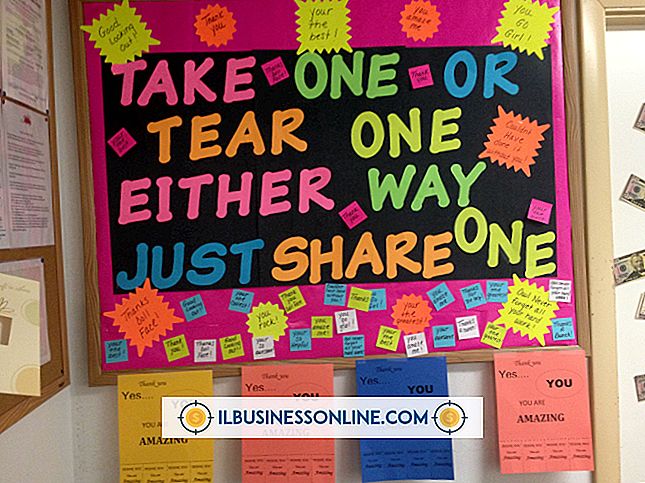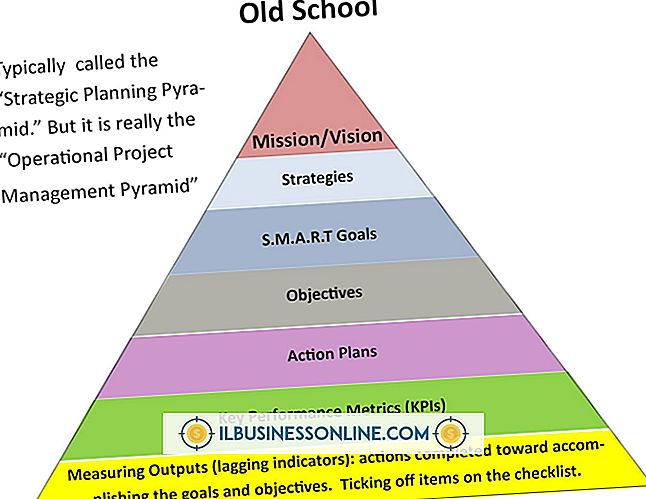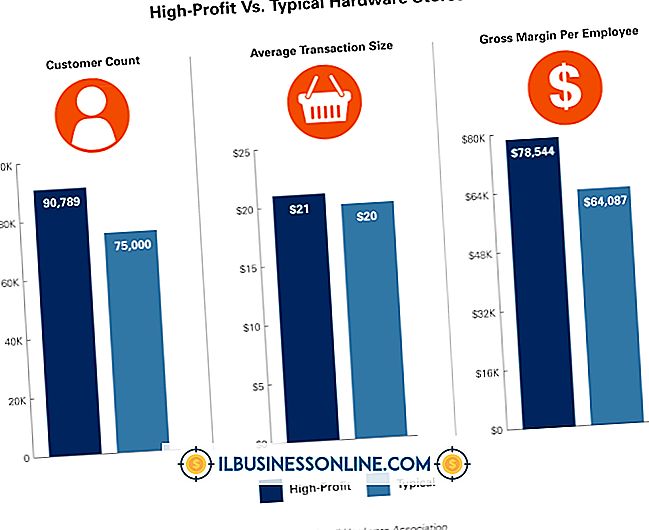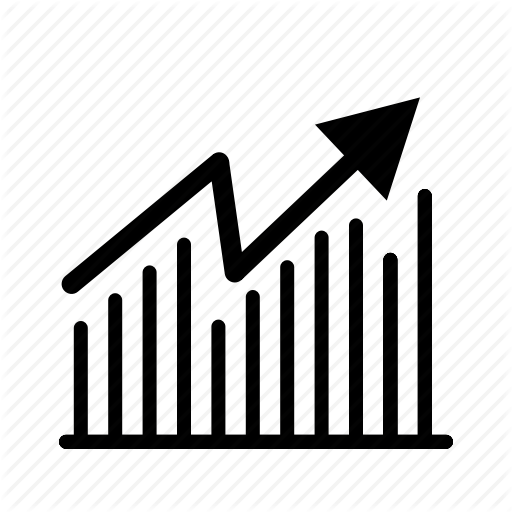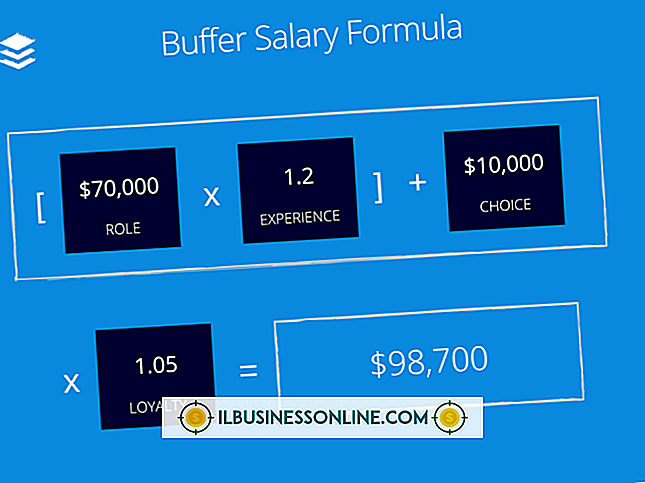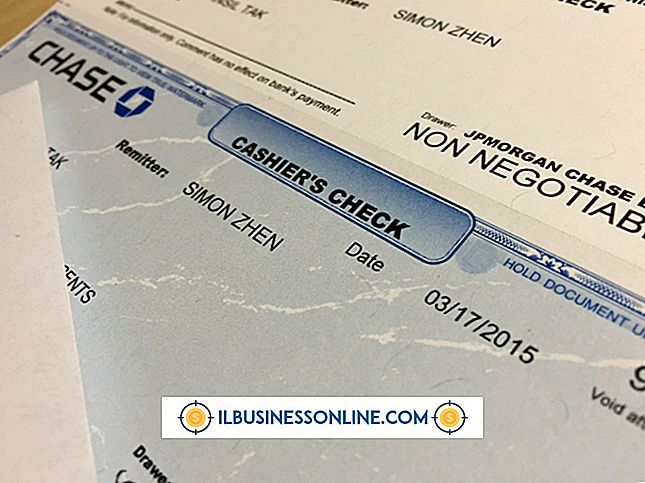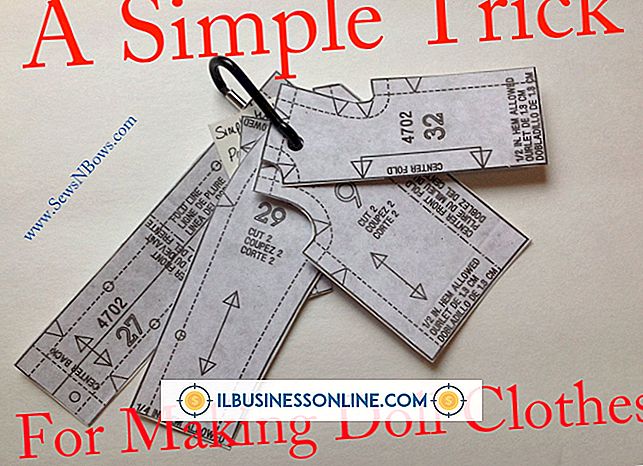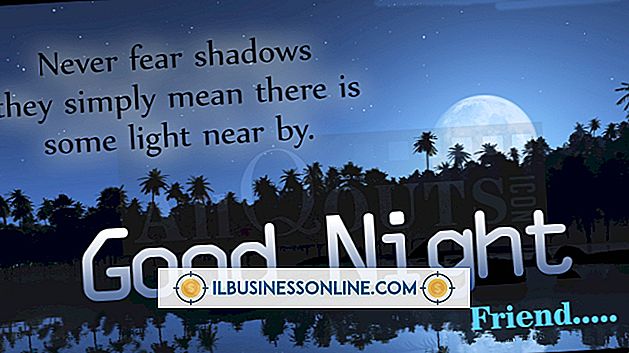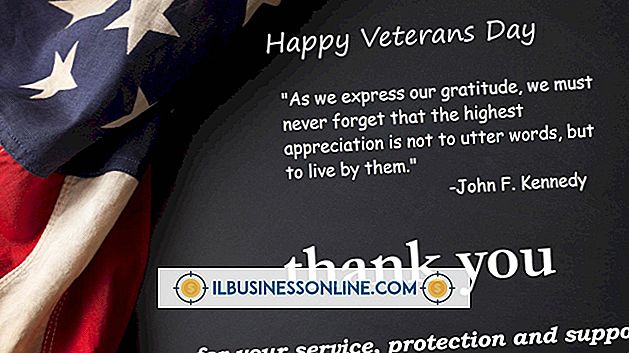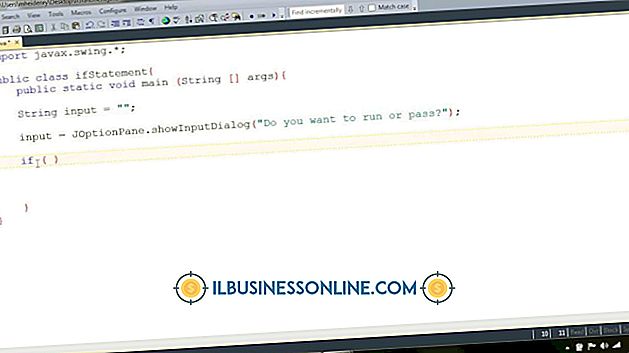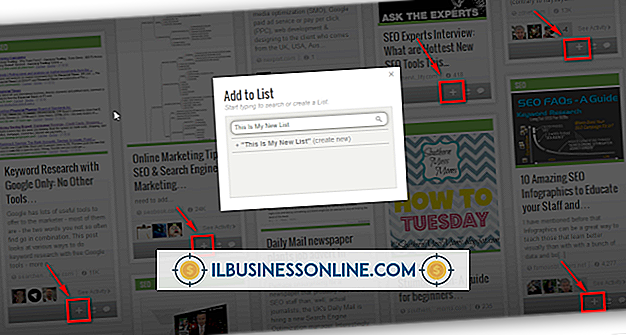Sådan tilslutter du en projektor som en sekundær skærm til min pc

En projektor kan fordoble som en sekundær skærm, når du tilsluttede den til din pc. Denne opsætning gør det muligt at udvide eller duplicere computerens display på et massivt lærred, så du kan se dine seneste virksomhedsrapporter i et teaterprojekt eller vise en virksomhedspræsentation til et medarbejderum. Tilføjelse af en projektor til din Windows 7-computer er en simpel proces.
1.
Se på bagsiden af din stationære computer eller på siden af din bærbare computer for at se, hvilken slags forbindelser din computer har. De fleste desktops har flere stik, men de kan variere i type: en 15-pin VGA-stik med stifter arrangeret i tre rækker; en DVI-stik, der er lang og rektangulær, og har et varierende antal stifter; og / eller et HDMI-stik, der ligner et USB-stik, men er ikke helt rektangulært.
2.
Se på bagsiden af projektoren, eller se listen over specifikationer for at se, hvilken type stik der understøtter. Næsten alle projektorer tilbyder en D-Sub-port, som understøtter 15-bens VGA-forbindelser. Nogle projektorer tilbyder også en HDMI-port, eller mindre almindeligt DVI- eller USB-forbindelser. Hvis både din computer og projektor understøtter det, skal du vælge HDMI eller DVI for at få en højere kvalitet. VGA tilbyder dog stadig rimelig kvalitet.
3.
Tilslut projektoren til din computer ved hjælp af et kabel med en tilsvarende tilslutningstype. Hvis du ikke kan finde en kamp, kan du omdanne en DVI-stik til HDMI eller VGA ved hjælp af en simpel adapter mellem kablet og projektoren.
4.
Tænd for projektoren.
5.
Tryk på "Win-P", og vælg derefter enten "Udvid" for at bruge projektoren som en udvidelse til dit almindelige skrivebord eller "Duplicate" for at spejle skærmen.